User Guide - Windows 10
Table Of Contents
- Bienvenido
- Componentes
- Conexiones de red
- Conexión a una red inalámbrica
- Conexión a una red con cable
- Navegación en la pantalla
- Uso de gestos táctiles con el TouchPad o la pantalla táctil
- Pulsar
- Ampliar o reducir mediante el gesto de pinza con dos dedos
- Desplazamiento con dos dedos (solo en el TouchPad)
- Pulsar con dos dedos (solo en el TouchPad)
- Pulsar con cuatro dedos (solo en el TouchPad)
- Deslizamiento con tres dedos (solo en el TouchPad)
- Deslizamiento con un dedo (solo en la pantalla táctil)
- Uso de un teclado y un mouse opcionales
- Uso de gestos táctiles con el TouchPad o la pantalla táctil
- Recursos de entretenimiento
- Uso de la cámara web (solo en algunos productos)
- Uso de audio
- Uso de video
- Administración de energía
- Apagado del equipo
- Uso de HP Fast Charge (solo en algunos productos)
- Configuración de opciones de energía
- Uso de estados de ahorro de energía
- Uso de alimentación de la batería
- Búsqueda de información adicional de la batería
- Uso de Verificación de la batería HP
- Exhibición de la carga restante de la batería
- Maximización del tiempo de descarga de la batería
- Administración de los niveles de batería baja
- Ahorro de energía de la batería
- Eliminación de una batería
- Sustitución de una batería
- Uso de alimentación de CA externa
- Seguridad
- Protección del equipo
- Uso de contraseñas
- Configuración de contraseñas en Windows
- Definición de contraseñas en la utilidad de configuración del equipo
- Administración de una contraseña de administrador del BIOS
- Uso de las opciones de seguridad de DriveLock
- Uso de Windows Hello (solo en algunos productos)
- Uso de software antivirus
- Uso de software de firewall
- Instalación de actualizaciones de software
- Uso de HP Client Security (solo en algunos productos)
- Uso de HP Touchpoint Manager (solo en algunos productos)
- Uso de un cable de seguridad opcional (solo en algunos productos)
- Uso de un lector de huellas digitales (solo en algunos productos)
- Mantenimiento
- Copias de seguridad y recuperación
- Utilidad de configuración (BIOS), TPM y HP Sure Start
- Uso de la utilidad de configuración
- Configuración del BIOS del TPM (solo para algunos productos)
- Uso de HP Sure Start (solo en algunos productos)
- Uso de HP PC Hardware Diagnostics (UEFI)
- Especificaciones
- Descarga electrostática
- Accesibilidad
- Índice
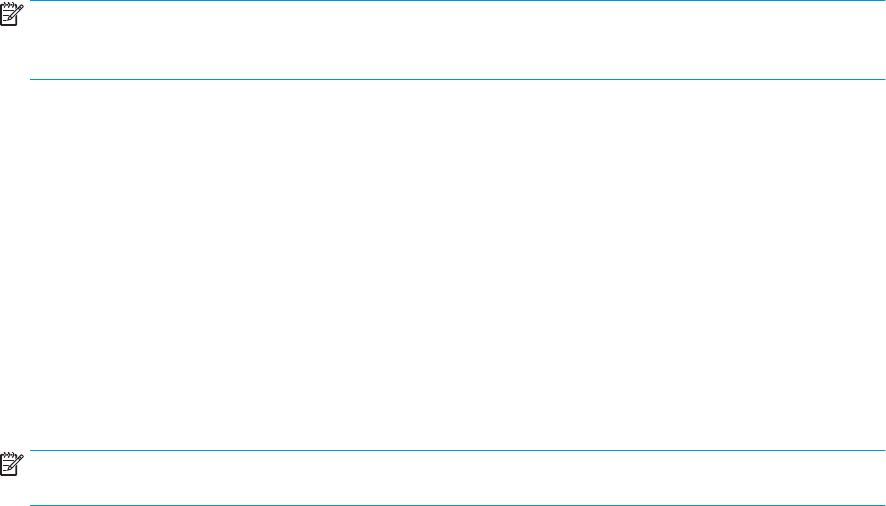
Cambio de una contraseña de DriveLock
Para cambiar una contraseña de DriveLock en la utilidad de conguración del equipo, siga estos pasos:
1. Apague el equipo.
2. Presione el botón de inicio/apagado.
3. En la solicitud de DriveLock Password (Contraseña de DriveLock), escriba la contraseña actual de
usuario o principal de DriveLock que está cambiando, presione Intro y luego presione o pulse f10 para
ingresar a la utilidad de conguración del equipo.
4. Seleccione Security (Seguridad), seleccione Hard Drive Utilities (Utilidades de disco duro), seleccione
DriveLock/Automatic DriveLock y luego presione Intro.
5. Seleccione la unidad de disco duro que desea administrar y luego presione Intro.
6. Seleccione la contraseña de DriveLock que desea cambiar y luego siga las instrucciones que aparecen en
la pantalla para introducir las contraseñas.
NOTA: La opción Change DriveLock Master Password (Cambiar la contraseña principal de DriveLock)
solo es visible si se brindó la contraseña principal de DriveLock en la solicitud de contraseña de
DriveLock en el paso 3.
7. Para salir de la utilidad de computación del equipo, seleccione Main (Principal), seleccione Save Changes
and Exit (Guardar los cambios y salir) y luego siga las instrucciones que aparecen en la pantalla.
Uso de Windows Hello (solo en algunos productos)
En los productos equipados con un lector de huellas digitales o una cámara infrarroja, puede usar Windows
Hello para iniciar sesión deslizando su dedo o mirando la cámara.
Para congurar Windows Hello, siga estos pasos:
1. Seleccione el botón de Inicio, seleccione Conguración, seleccione Cuentas y luego seleccione Opciones
de inicio de sesión.
2. En Windows Hello, siga las instrucciones que aparecen en la pantalla para agregar una contraseña y un
PIN numérico y luego registre su huella digital o su ID facial.
NOTA: El PIN no tiene límite de longitud, pero solo debe tener números. No se permiten caracteres
especiales o alfabéticos.
Uso de software antivirus
Cuando usa el equipo para acceder al correo electrónico, a una red o a Internet, potencialmente lo expone a
virus informáticos. Estos virus pueden desactivar el sistema operativo, los programas o las utilidades o hacer
que funcionen de forma anormal.
El software antivirus puede detectar gran parte de los virus, destruirlos y, en la mayoría de los casos, reparar
los daños causados por éstos. Para proveer protección contra los virus recientemente descubiertos, el
software antivirus debe mantenerse actualizado.
Windows Defender está preinstalado en su equipo. Se recomienda de forma enfática que siga utilizando un
programa antivirus para proteger su equipo por completo.
Para obtener más información sobre los virus de computación, acceda a HP Support Assistant.
52 Capítulo 7 Seguridad










